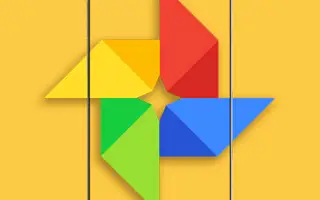O Google Fotos é mais do que uma galeria online/local e armazenamento em nuvem para fotos e vídeos. Ele vem com algumas ferramentas de edição interessantes, e hoje queremos falar sobre a estabilização de vídeo do Google Fotos.
Continue lendo para aprender como tornar seu vídeo um pouco melhor e eliminar tremores/borrões causados por movimento e mãos instáveis. Continue rolando para conferir.
Como remover Shake de vídeos no Google Fotos
Você pode usar a ferramenta de estabilização de vídeo para remover a trepidação dos vídeos no Google Fotos. É fácil de usar e os resultados são surpreendentemente bons.
O Google Fotos mudou muito nos últimos anos, pois o Google decidiu abandonar a opção de armazenamento gratuito para motivar os usuários a pagar por armazenamento adicional. Todas as fotos e vídeos em qualidade original ou compactada hoje excedem sua capacidade de armazenamento.
Isso fez com que muitos usuários reconsiderassem a mudança para outros serviços, mas temos que admitir. O armazenamento gratuito nem era um grande ponto de venda para o Google Fotos. Ferramentas de edição, agrupamento de rostos e integração com outros serviços do Google estão no topo da lista. Isso não quer dizer que o Google não tem nada para melhorar.
As ferramentas de edição que vêm com o Google Fotos (tanto fotos quanto vídeos) são úteis para alguns ajustes e polimentos. O Google Fotos com inteligência artificial permite que você faça muitos ajustes. Isso é muito útil se você quiser editar em qualquer lugar sem usar um aplicativo de terceiros. Embora a lista de ferramentas disponíveis seja longa (especialmente para assinantes do Google One), uma das melhores ferramentas para vídeo é a estabilização de vídeo.
A maioria dos dispositivos principais tem OIS (Estabilização Óptica de Imagem) e a maioria dos outros dispositivos vem com Estabilização Eletrônica de Imagem (EIS), mas o vídeo ainda pode ficar um pouco embaçado. Existem muitas ferramentas que oferecem a opção de estabilizar artificialmente seu vídeo, mas poucas estão disponíveis para Android.
É aí que a ferramenta de estabilização de vídeo do Google Fotos é útil para melhorias rápidas antes de compartilhar seu vídeo nas mídias sociais ou salvá-lo na nuvem.
Veja como usar a estabilização de vídeo do Google Fotos:
- Abra o Google Fotos .
- Selecione o vídeo que deseja editar .
- Toque em Editar . Se você não salvou o vídeo localmente, ele fará o download do vídeo do Google Fotos.
- Toque no ícone de estabilização abaixo da visualização do vídeo .
- Aguarde o vídeo processar e estabilizar. Você pode comparar e visualizar o vídeo original clicando na janela de visualização durante a reprodução do vídeo.
É sempre melhor ter um OIS ou pelo menos um EIS no seu dispositivo. No entanto, se você não estiver satisfeito com os resultados ou se não estiver satisfeito com os resultados, a estabilização de vídeo do Google Fotos pode ajudar a obter resultados pelo menos um pouco menos borrados e erráticos.
Acima, vimos como usar a estabilização de vídeo do Google Fotos no Android. Esperamos que esta informação tenha ajudado a resolver o problema.